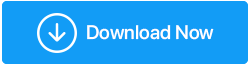Como corrigir - o Windows Defender não será atualizado
Publicados: 2021-11-24Você pode estar usando o Windows Defenders como um escudo principal contra ameaças maliciosas. No entanto, esse escudo pode enfraquecer se o Windows Defender não for atualizado. Se for esse o caso, você precisa analisar o assunto e resolver o problema o mais rápido possível. Nesta postagem, veremos algumas etapas que você pode realizar caso o Windows Defender não seja atualizado.
Por que meu Windows Defender não atualiza
Caso o seu Windows Defender não seja atualizado, eis o que pode estar errado -
- O Windows Defender não consegue atualizar devido a alguns problemas temporários
- Se os arquivos de atualização do Windows Defender estiverem ausentes, ele não será atualizado
- Arquivos de sistema corrompidos podem ser um motivo pelo qual seu Windows Defender se recusa a atualizar
Leia também: Maneiras de corrigir – o Windows Defender é bloqueado pela política de grupo
O que fazer se o Windows Defender não atualizar
Não se preocupe - Dando a você uma alternativa a algumas etapas eficazes, aqui estão algumas coisas que você pode fazer se o Windows Defender não for atualizado -
1. Reinicie seu PC
Reiniciar o PC geralmente resolve até os problemas mais sérios. Portanto, se você achar que o Windows Defender não será atualizado, pode ser um problema temporário. Nesse caso, basta reiniciar o PC e verificar se ele está recebendo atualizações ou não.
2. Corrija o problema com a ajuda do Solucionador de problemas do Windows Update
Assim como qualquer outra atualização, as atualizações do Windows Defender são lançadas por meio das atualizações do Windows. Caso o próprio serviço de atualização tenha problemas, seu Windows Defender terá problemas de atualização. A solução de problemas do Windows Update pode ajudá-lo a sair dessa situação. Aqui estão os passos -
- Pressione Windows + I para abrir as configurações
- Clique em Atualização e segurança e, em seguida, clique em Solucionar problemas
- Selecione Solucionador de problemas adicional
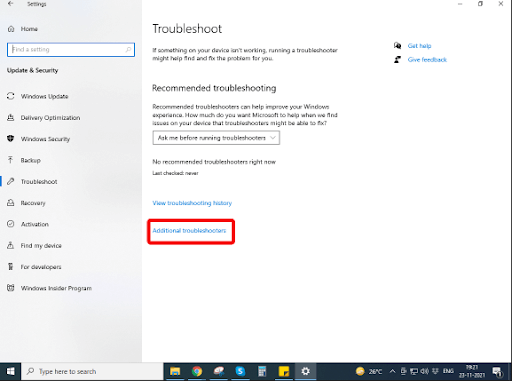
- Clique na opção Windows Update e, em seguida, clique em Executar a solução de problemas
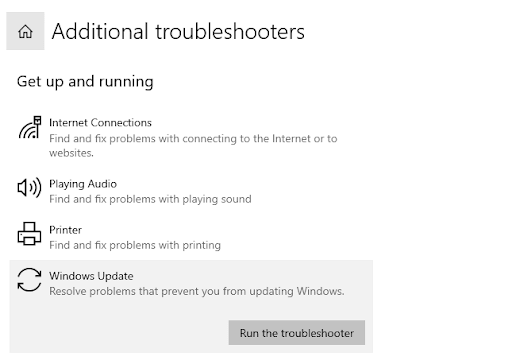
Quando a solução de problemas estiver concluída, verifique se agora você consegue instalar as atualizações.
3. Execute a verificação SFC
É bem possível que seu Windows Defender não consiga atualizar devido à presença de arquivos de sistema corrompidos em seu computador. Se houver arquivos corrompidos, eles podem impedir a atualização de qualquer aplicativo. O SFC Scannow é uma maneira de corrigir esses arquivos corrompidos –
- Na barra de pesquisa do Windows, digite cmd
- Selecione Executar como administrador no lado direito
- Quando a janela do prompt de comando for aberta, digite sfc /scannow e pressione Enter
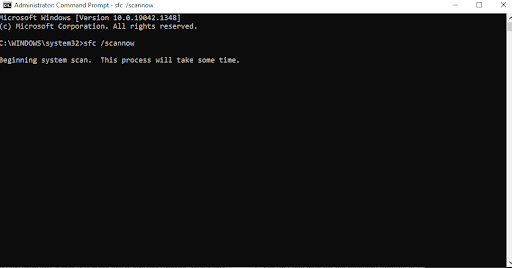
- Aguarde a conclusão da verificação
Se houver arquivos corrompidos, eles serão corrigidos em um tempo
4. Obtenha outro programa antivírus
Só porque seu Windows Defender não está recebendo atualizações essenciais, não significa que você pode deixar seu PC aberto a ataques de ameaças maliciosas. Sugerimos que, até o momento em que você possa corrigir o problema, por que não empregar outro programa antivírus eficiente. Falando em Windows, Systweak Antivirus é um dos melhores utilitários antivírus para Windows, que tem a reputação de eliminar com sucesso todos os tipos de ameaças maliciosas do seu computador e também em tempo real. Vamos dar uma olhada rápida em alguns de seus melhores recursos e ver como ele pode remover com eficiência as definições de vírus do seu computador.
Systweak Antivirus – Recursos em um relance
- Proteção em tempo real contra vários tipos diferentes de ameaças maliciosas
- A proteção da Web mantém você longe de sites maliciosos
- Explorar a proteção contra ameaças que podem fazer uso indevido de vulnerabilidades em seu computador
- Vários modos de verificação - Rápido, Profundo e Personalizado são capazes de capturar quase todos os tipos de arquivos com mau comportamento de todos os cantos do seu computador
- A proteção de firewall pode impedir ainda mais que os aplicativos acessem a Internet
Como usar o antivírus Systweak

1. Baixe e instale o Systweak Antivirus
Clique aqui para baixar o Systweak Antivirus
Revisão completa do Systweak Antivirus aqui
2. Clique em Verificar agora para detectar ameaças iminentes 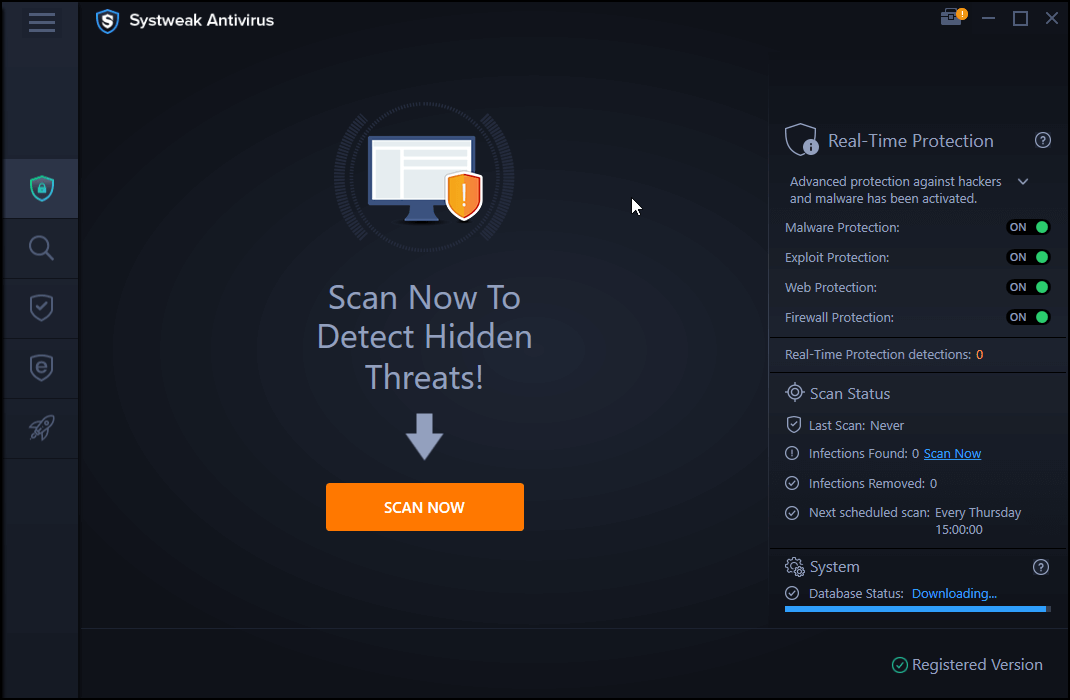
3. Você pode clicar na lupa e escolher entre os modos de varredura rápida, personalizada e profunda
4. Você também pode ativar a proteção da Web e do firewall
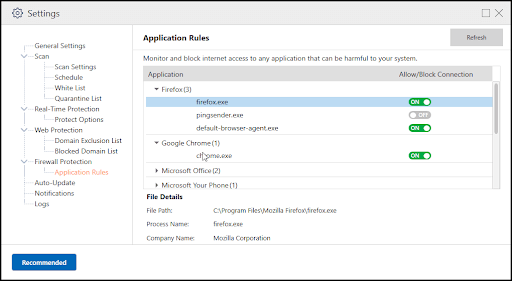
- Preço – No momento da redação deste blog você pode adquirir uma assinatura de 1 ano por US$ 39,95
- Versão do Windows suportada – Windows 11/ 10/ 8.1/ 8.1/ 7
5. Verifique manualmente se há atualizações
Antes de nos aprofundarmos nas etapas mais avançadas, vamos primeiro experimentar as mais simples. Você pode até tentar verificar manualmente as atualizações no Windows Defender. Os passos para o mesmo são simples e mencionados abaixo –
- Na barra de pesquisa do Windows, digite Segurança do Windows
- Do lado direito, clique em Proteção contra vírus e ameaças
- Role para baixo e, em Atualizações de proteção contra vírus e ameaças, clique em Verificar atualizações
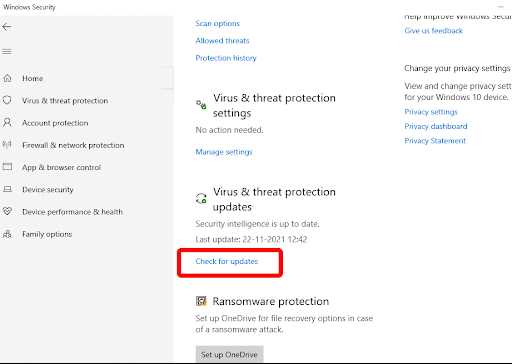
- Agora você pode instalar todas as atualizações e reiniciar o computador
6. Verifique no site se você possui os arquivos necessários do Windows Update
Você pode tentar baixar as definições sozinho. Esses arquivos ajudarão a instalar a versão mais recente e atualizada do Windows Security em seu computador. Aqui estão os passos para o mesmo -
1. Visite esta página para instalar as definições de segurança do Windows
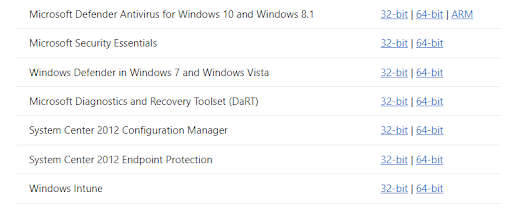
2. Selecione sua versão do Windows, baixe a atualização e salve o arquivo em um local
3. Abra o local de download e clique duas vezes no arquivo baixado para executar a configuração
Agora você poderá buscar atualizações de segurança do Windows manualmente.
7. Altere o serviço do Windows Defender para automático
Você pode até fazer alguns ajustes no Windows Defender Service caso o Windows Defender não seja atualizado. Aqui você deve definir o serviço como automático, para o qual as etapas estão listadas abaixo –
- Pressione as teclas Windows + R para abrir a caixa de diálogo Executar
- Na caixa de diálogo digite msc e pressione Enter
- Localize o Windows Defender Antivirus Service, clique com o botão direito nele e selecione Propriedades
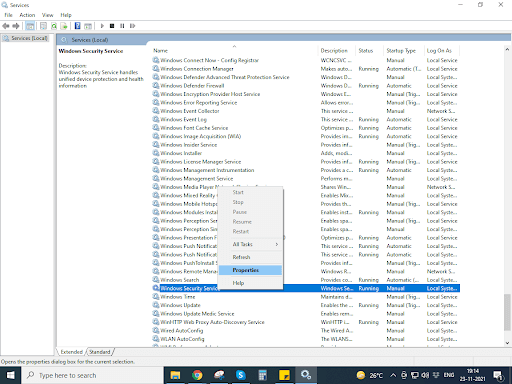
- Certifique-se de que o Status do serviço esteja em execução e que o tipo de inicialização seja Automático
- Clique em Aplicar e depois em OK
Empacotando:
A importância de atualizar um antivírus não pode ser enfatizada o suficiente. E, a não atualização do Windows Defender pode em breve se tornar um problema grave, pois você está deixando seu sistema desprotegido. Esperamos que as formas acima o ajudem a corrigir o problema. Se você conseguiu resolver o problema, informe-nos na seção de comentários abaixo e, para mais conteúdo, continue lendo Tweak Library.